당신은 자신의 Twitch 스트림에 시간을 표시하여 시청자들에게 현재 시간을 알리고 싶나요? 문제 없습니다! 올바른 소프트웨어와 몇 가지 간단한 단계로, 당신의 스트림에 효과적으로 시간을 통합할 수 있습니다. 이 가이드는 전체 프로세스를 안내합니다.
주요 내용
Twitch 스트림에 간단하게 시간을 추가하려면 SNES 소프트웨어가 필요합니다. 이 소프트웨어는 시간은 물론 타이머나 카운트다운도 생성할 수 있습니다. Streamlabs 또는 OBS Studio와의 통합은 간단하며 몇 가지 단계로 진행할 수 있습니다.
1단계: 소프트웨어 다운로드 및 설치
시간을 추가하려면 먼저 SNES 소프트웨어를 다운로드해야 합니다. 웹사이트로 이동하여 파일 „snashsetup.exe“를 다운로드하고 컴퓨터에 저장하세요.
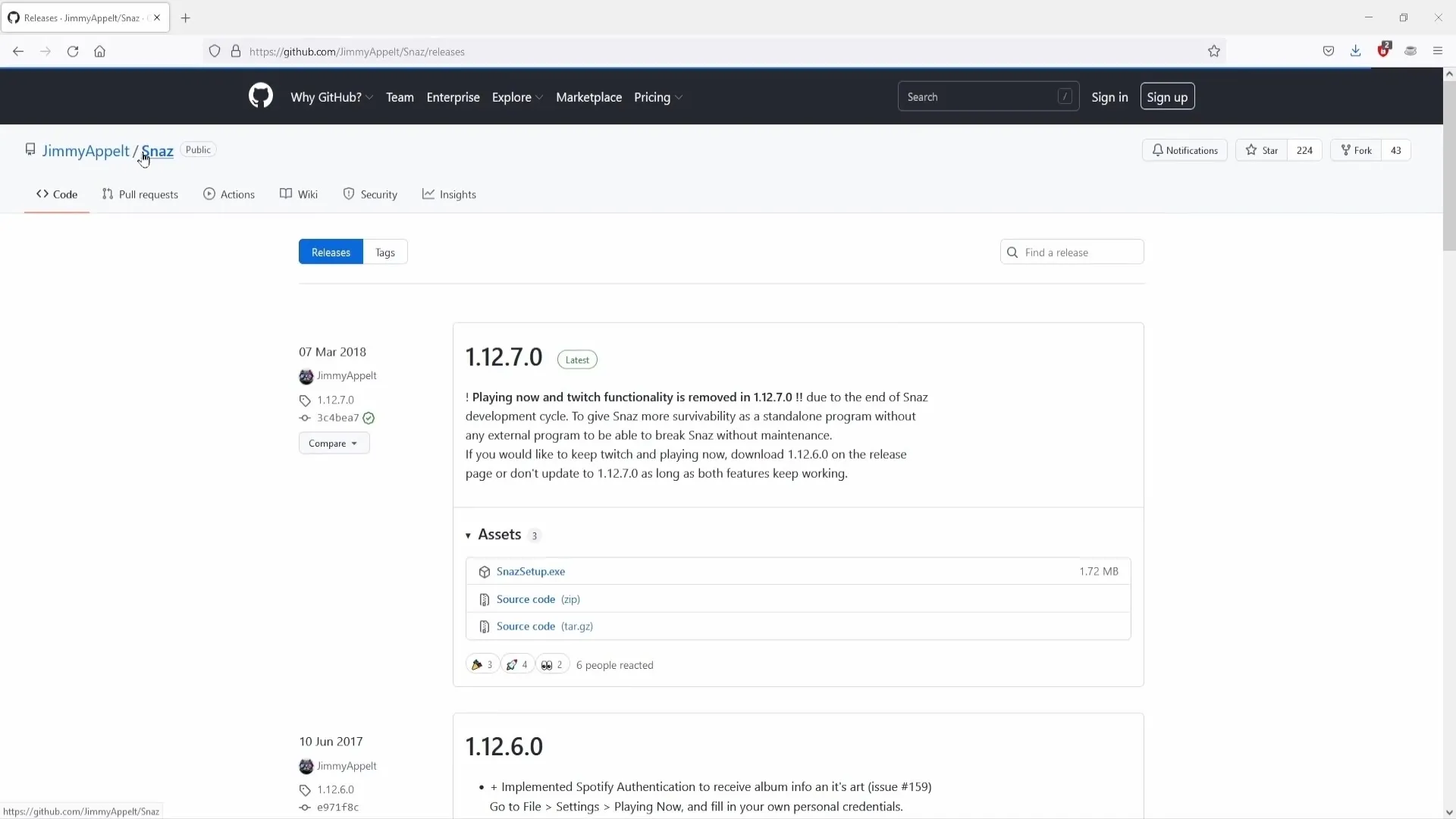
다운로드한 파일을 실행하고 „예“를 클릭하여 설치 프로세스를 확인합니다. 그런 다음 언어로 „독일어“를 선택하고 설치할 경로를 선택하세요. 설치가 완료될 때까지 „다음“을 여러 번 클릭하여 기본 옵션을 사용하는 것이 좋습니다.
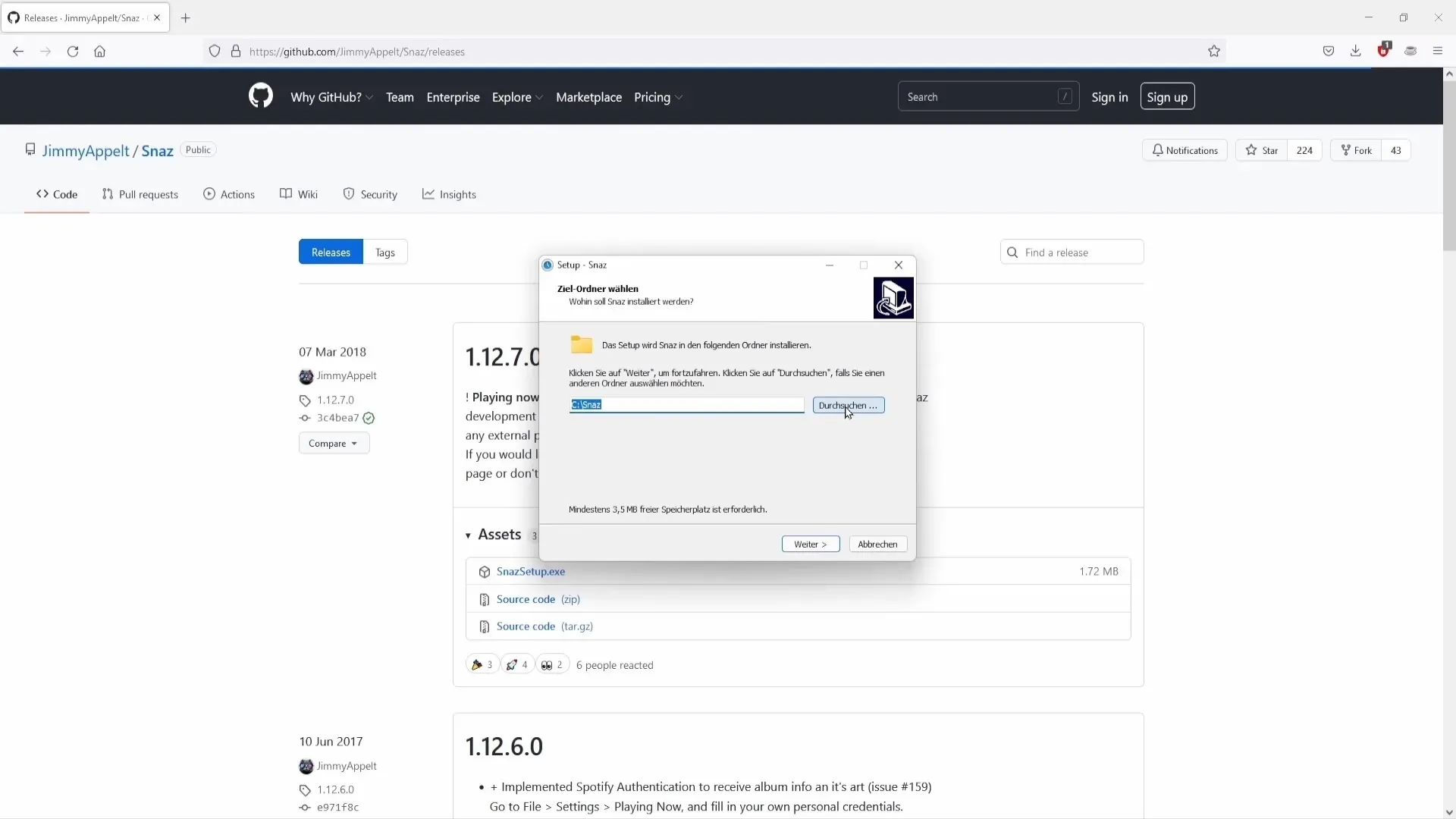
„완료“를 클릭하여 설치를 마칩니다. 이제 프로그램을 열 수 있습니다. 프로그램이 자동으로 열리지 않으면 데스크탑으로 가서 수동으로 실행하세요.
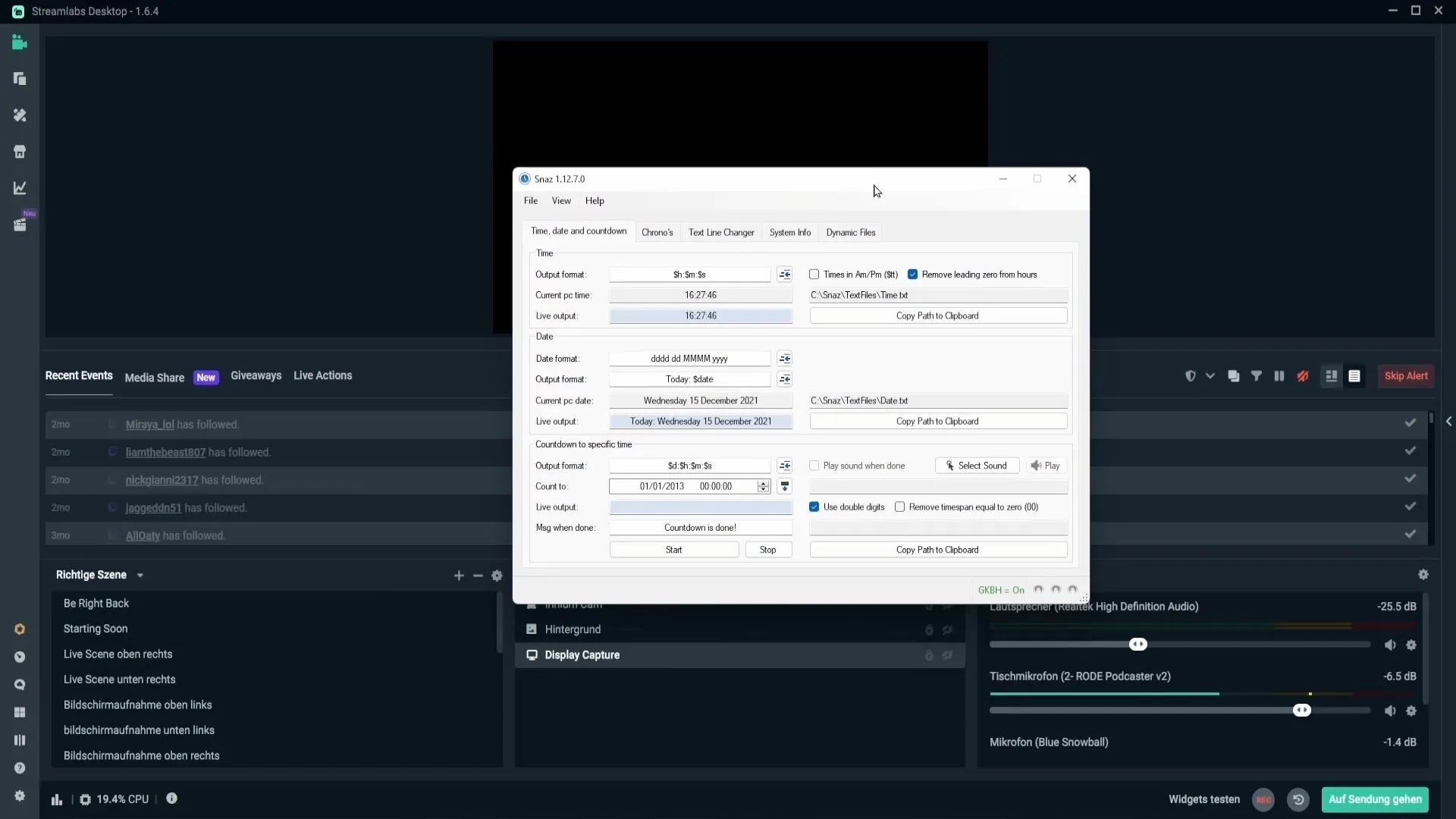
2단계: SNES 프로그램에서 시간 설정
프로그램을 성공적으로 열면 시간 표시 옵션을 찾을 수 있습니다. 설정에서 „Time“ 항목을 클릭하여 현재 시간을 표시하세요. 원하신다면 날짜를 표시할 수도 있습니다.
시간을 표시하기 위해 „Copy PF to clipboard“를 클릭하여 시간을 클립보드에 복사합니다. 이제 스트리밍 소프트웨어에 시간을 통합할 준비가 되었습니다.
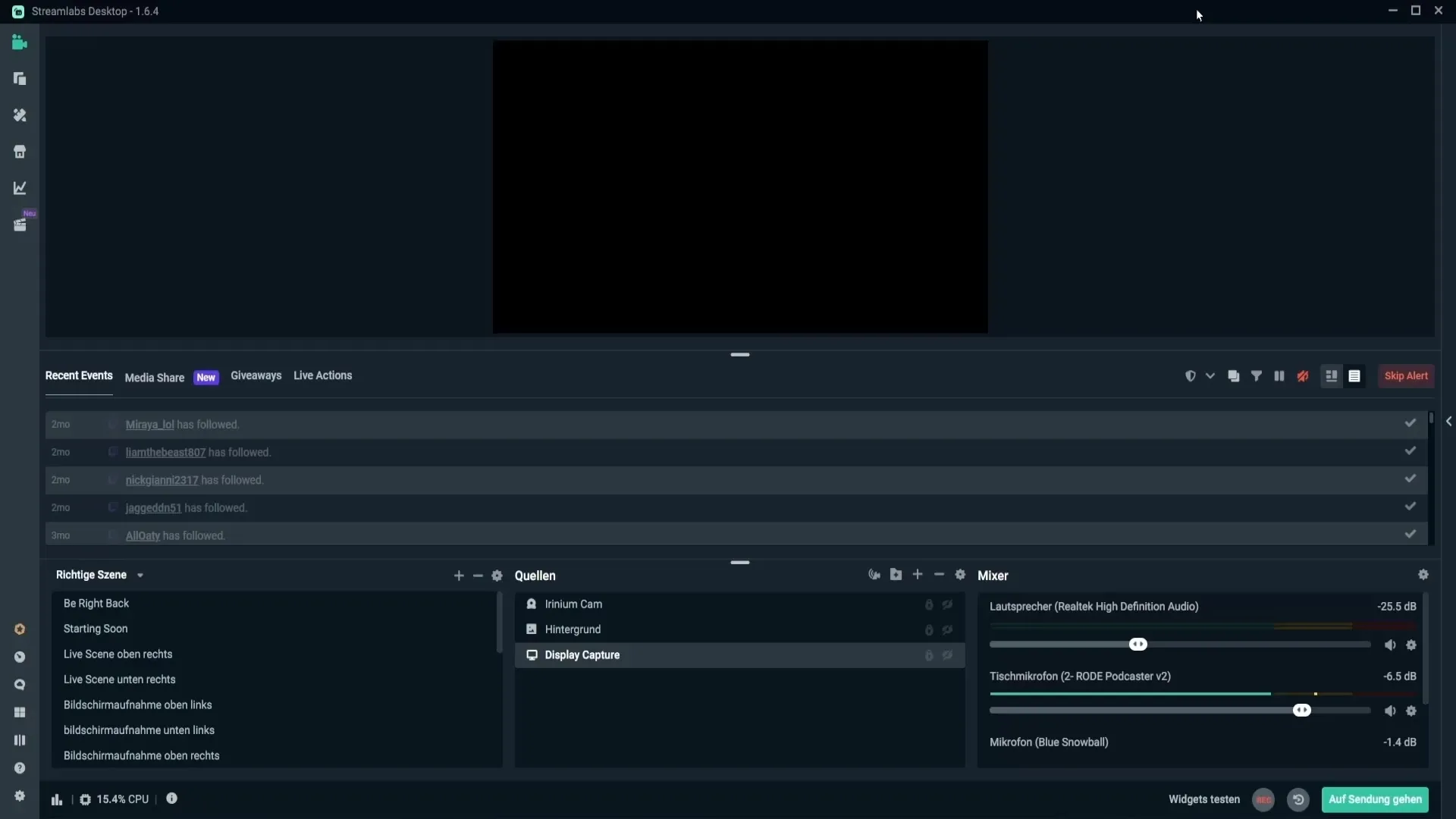
3단계: Streamlabs 또는 OBS Studio에 통합
이제 시간을 스트림에 통합하는 방법입니다. Streamlabs 또는 OBS Studio와 같은 스트리밍 소프트웨어를 엽니다. 소스 목록에서 플러스 기호(+)를 클릭하여 새 소스를 추가합니다.
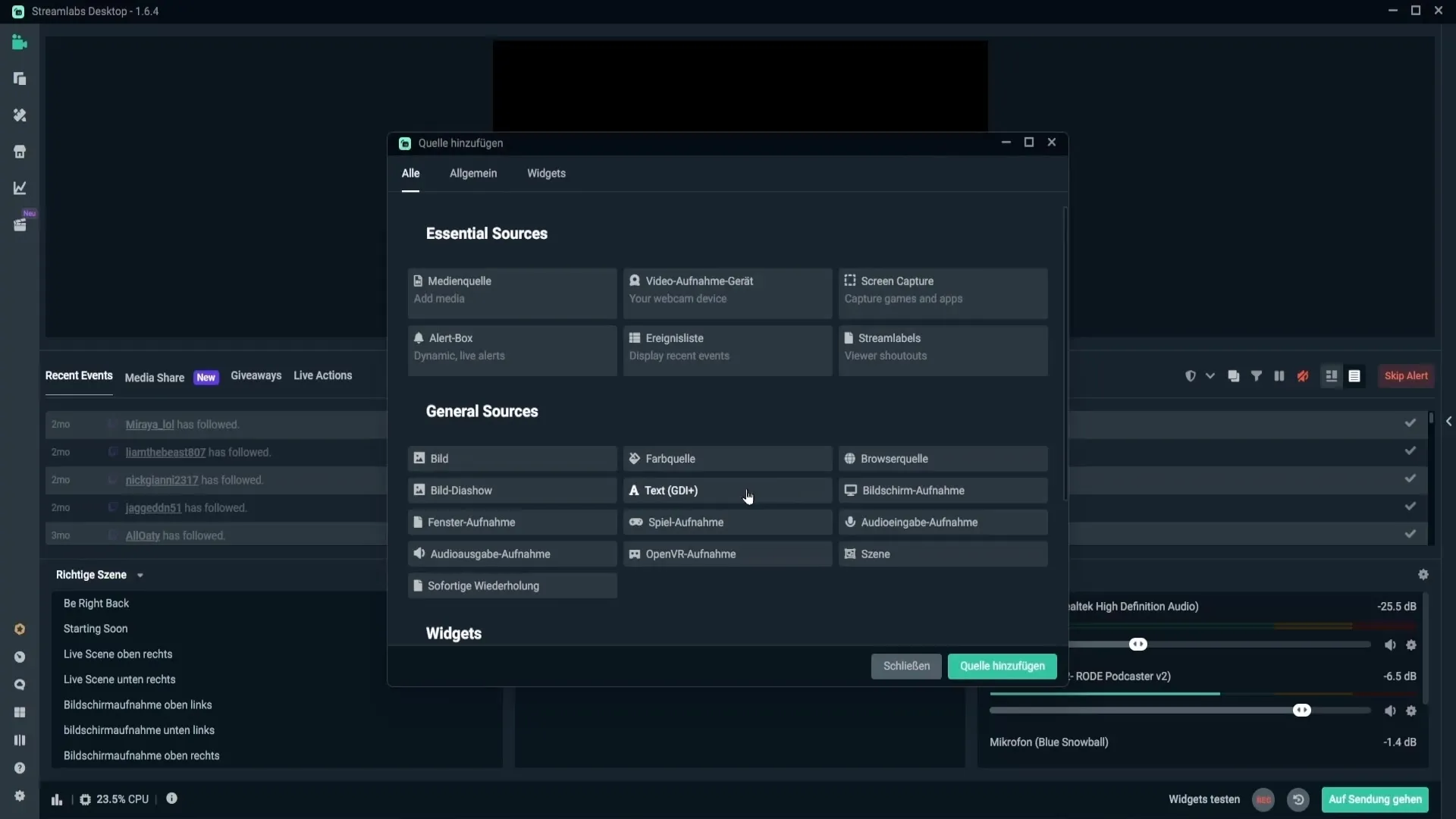
소스 목록에서 „Text (GDI+)“를 선택합니다. 이제 새로운 소스를 생성하고 이름을 지정할 수 있습니다. „시간“이라는 이름을 입력하고 „소스 추가“를 클릭하세요.
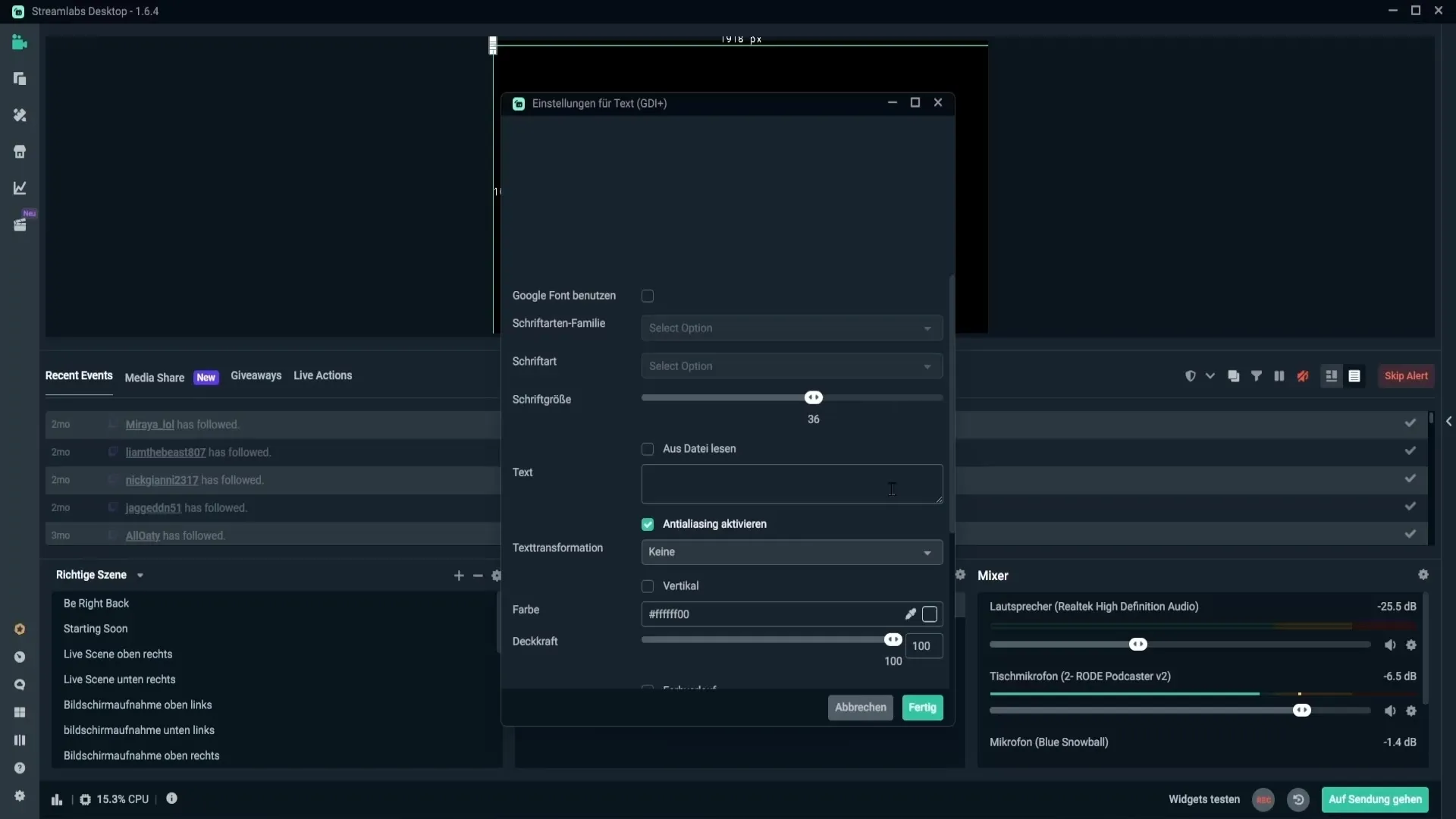
„파일에서 읽기“ 옵션을 활성화하고 이전에 복사한 링크를 Ctrl + V로 입력 필드에 붙여넣습니다.
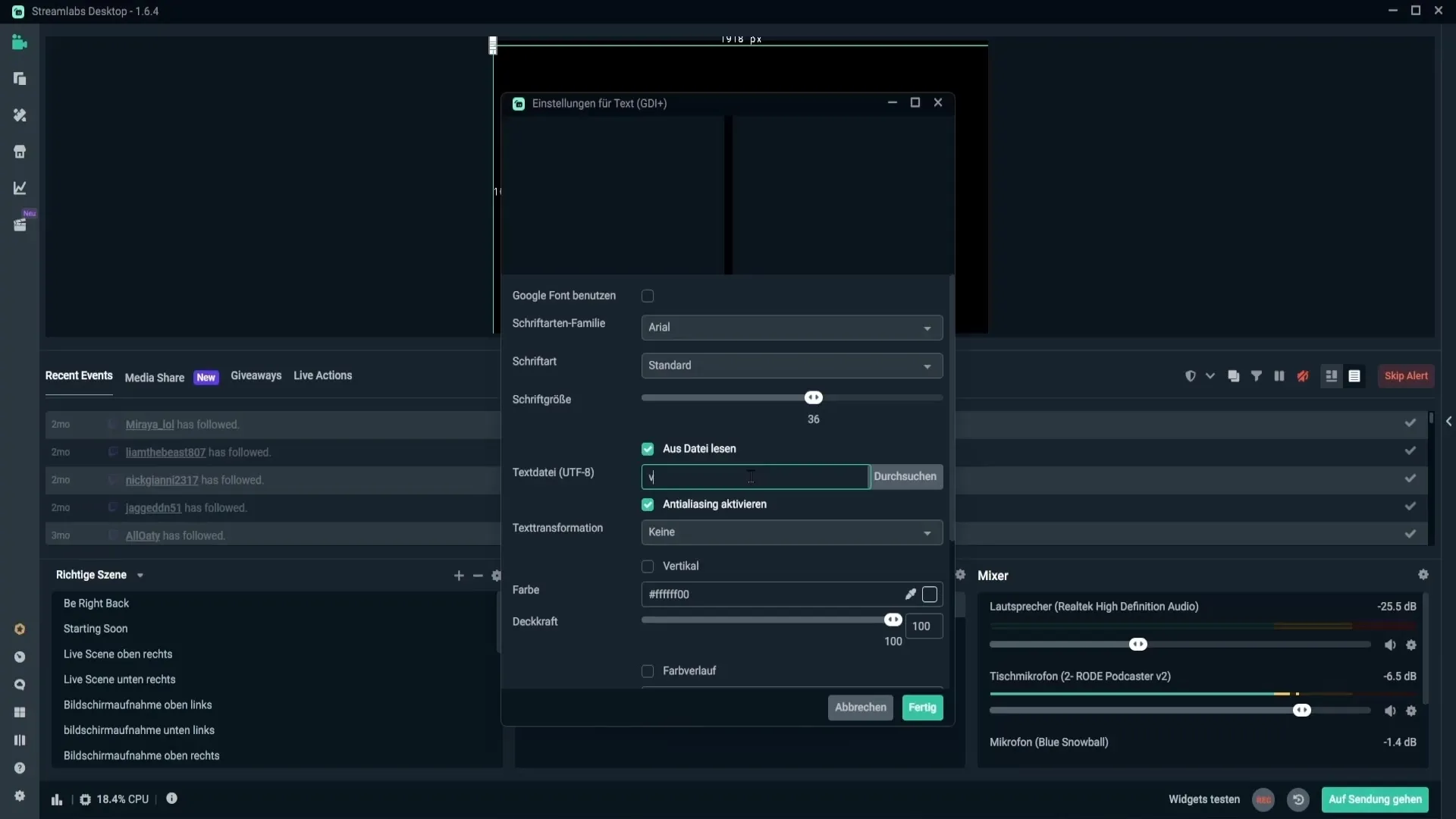
4단계: 시간 조정 및 포맷
시간을 성공적으로 추가한 후 미리보기에서 표시됩니다. 이를 조정하여 스트림 디자인에 맞게 설정할 수 있습니다.
시간이 다르게 보이면 다시 SNES 프로그램으로 가서 시간을 업데이트할 버튼을 클릭하세요. 초를 표시하고 싶지 않다면 텍스트 소스에서 달러 기호와 „S“를 삭제하면 됩니다. 그러면 미리보기에서 표시가 변경됩니다.
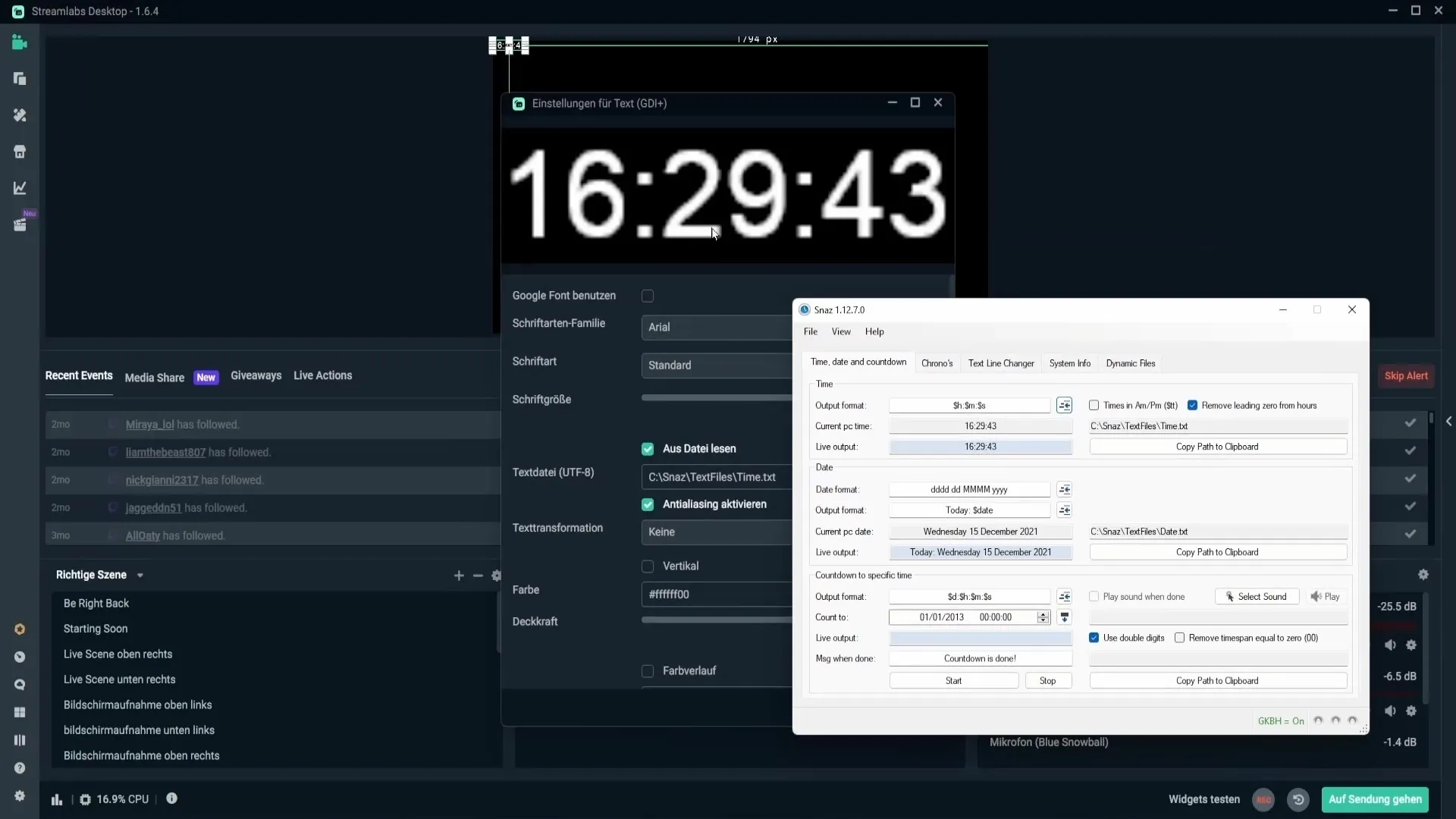
또한 글꼴과 크기를 조정할 수 있는 옵션이 있습니다. 시간을 더 눈에 잘 띄게 하고 싶다면 글꼴 크기를 약 144로 변경하세요.
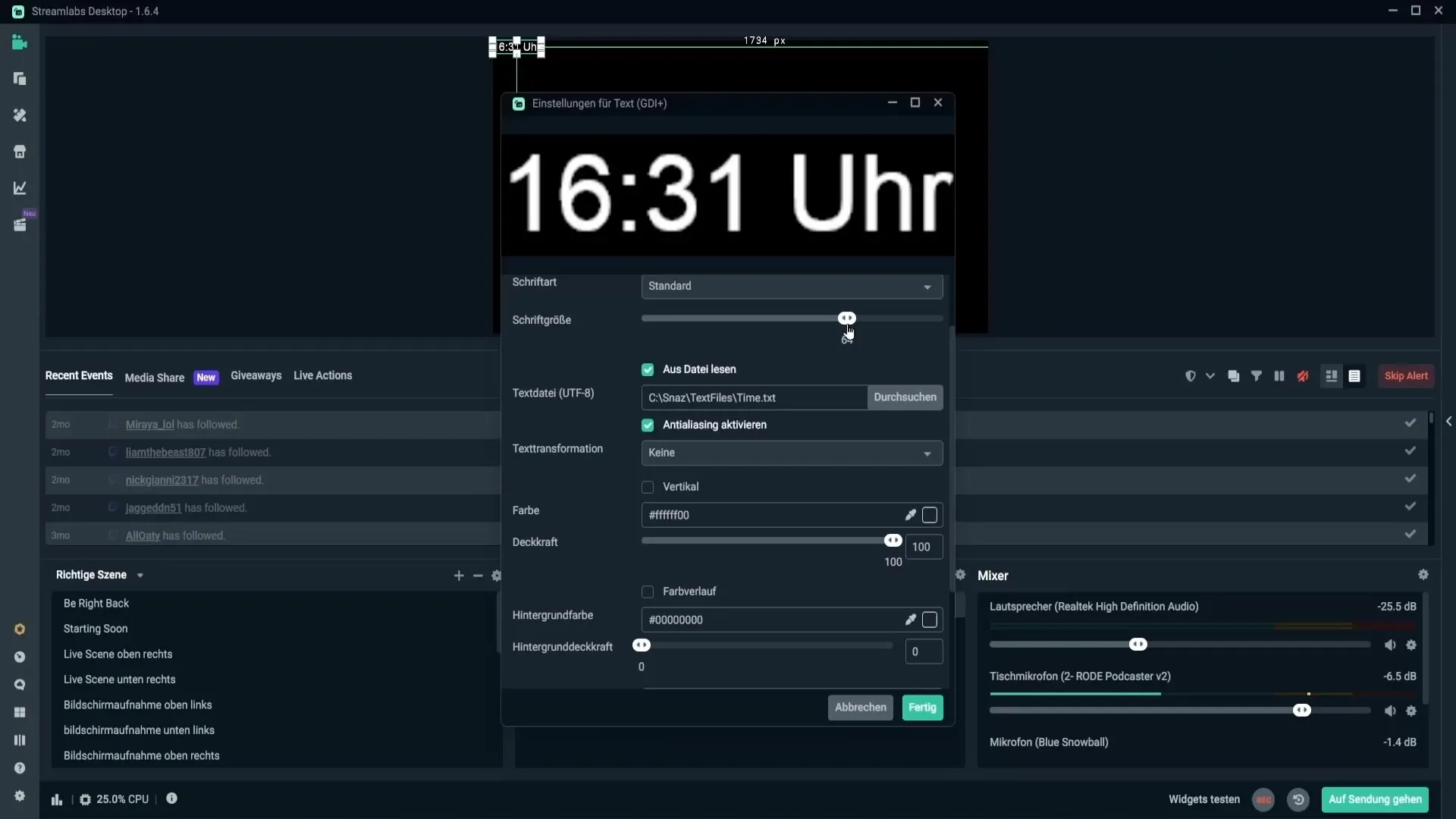
원하는 위치에 시간을 배치하세요. 크기를 줄이거나 늘리거나 이동하여 위치와 크기가 마음에 드는 대로 조정하세요.
요약 – Streamlabs 스트림에 시간 추가하기
시간 추가는 올바른 소프트웨어와 위에 설명한 단계별 가이드로 큰 수고 없이 진행할 수 있습니다. SNES를 사용하여 현재 시간을 쉽게 표시하고 스트림의 필요에 맞게 조정할 수 있습니다.
FAQ
SNES는 어떻게 다운로드하나요?해당 웹사이트에서 „snashsetup.exe“ 파일을 다운로드해야 합니다.
시간을 내 스트림에 어떻게 통합하나요?Streamlabs 또는 OBS Studio에서 텍스트(GDI+) 소스를 사용하고 클립보드에서 링크를 붙여넣으세요.
시간의 글꼴을 변경할 수 있나요?네, 텍스트 소스에서 글꼴과 크기를 원하는 대로 조정할 수 있습니다.
타이머와 카운트다운도 가능하나요?네, SNES를 사용하면 시간은 물론 타이머와 카운트다운도 생성할 수 있습니다.
초 표시를 비활성화할 수 있나요?네, 텍스트 소스에서 S와 함께 달러 기호를 지우면 됩니다.


